在Fireworks软件中如何使用导出区域工具?
1、打开Fireworks软件界面,鼠标单击“文件“,弹出列表中点击”打开“选项

2、弹出“打开”对话框界面,从本地电脑中挑选一张花钟图片,点击“打开”按钮
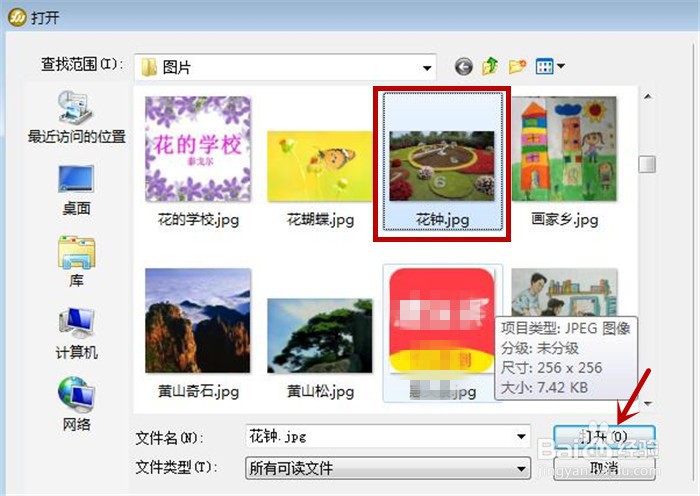
3、在软件中插入一张花钟图片,鼠标单击“裁剪工具”小图标吩粒,小按一会

4、直到弹出工具列表为止,鼠标点击“导出区域工具”选项

5、在图片中使用鼠标拖动花钟区域,然后右键弹出列表中单击“导出区域”命令

6、弹出“图像预览”对话框界面,鼠标直接点击“导出”轿称按钮

7、再次弹出“导出”对话框,选择要保存的本地电脑文件夹,点击“导出”按钮
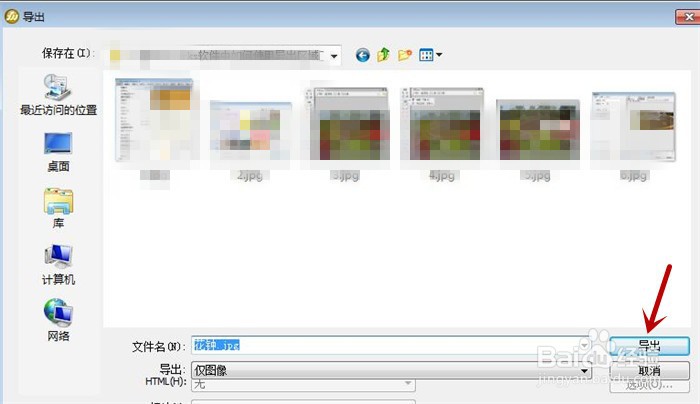
8、打开保存的本地电脑文件夹下,将看到导特歌够出的是一个花钟区域的图片,如下图所示

声明:本网站引用、摘录或转载内容仅供网站访问者交流或参考,不代表本站立场,如存在版权或非法内容,请联系站长删除,联系邮箱:site.kefu@qq.com。
阅读量:84
阅读量:99
阅读量:32
阅读量:31
阅读量:97